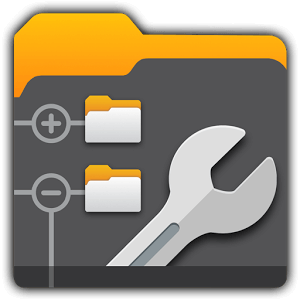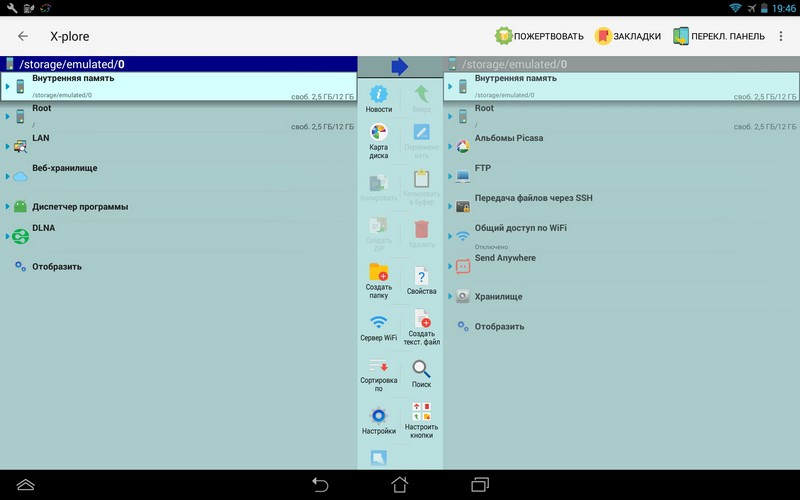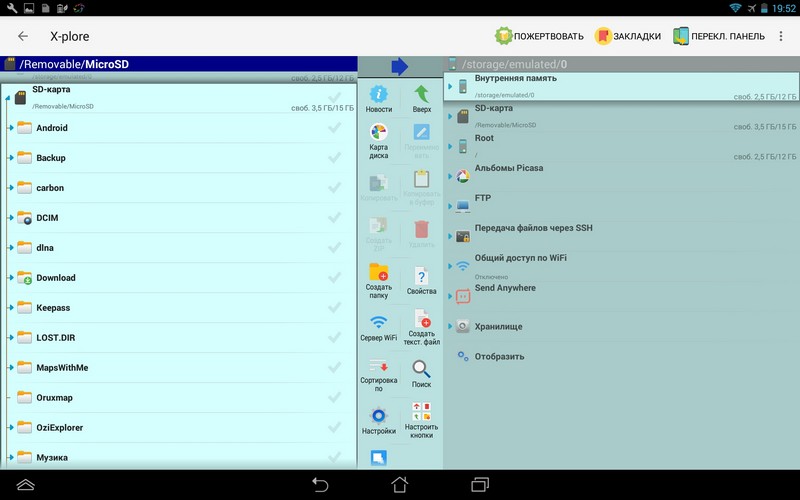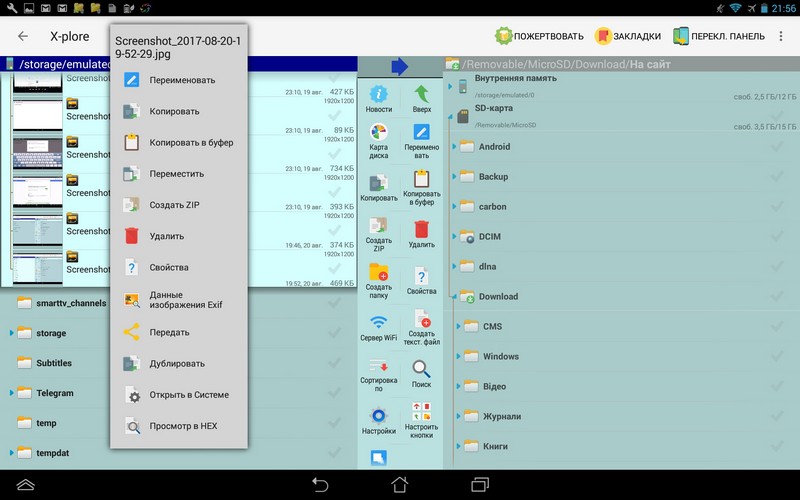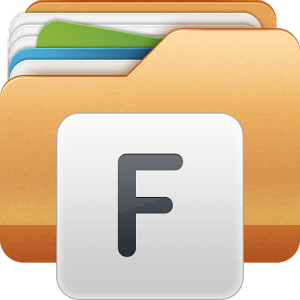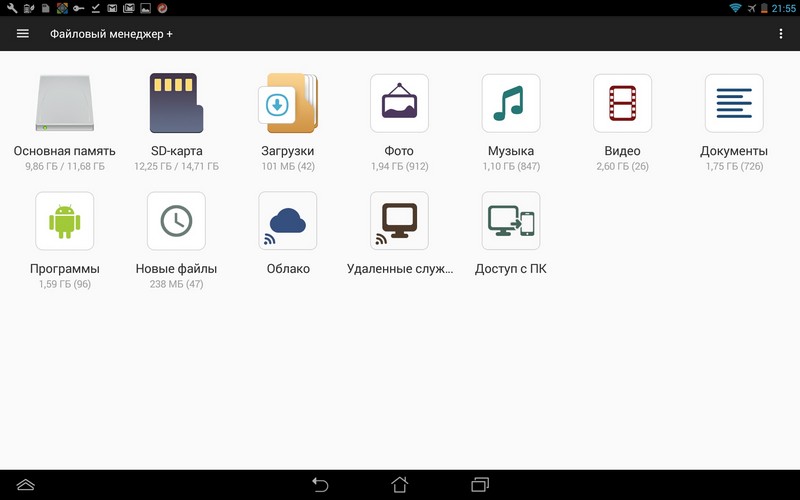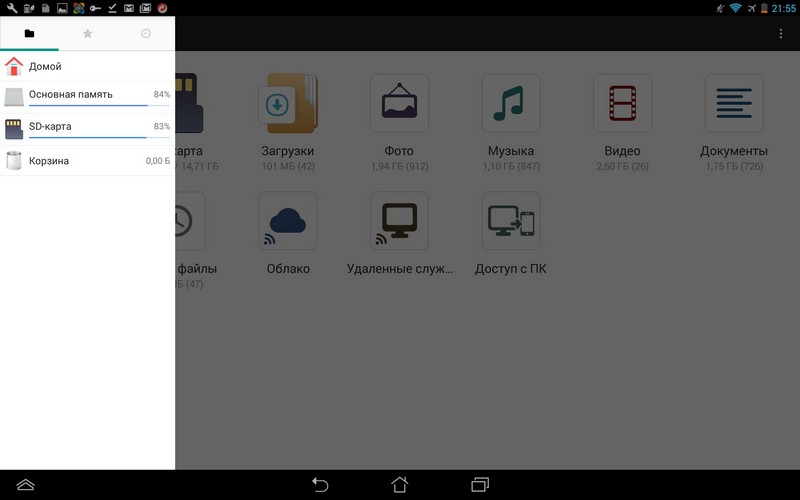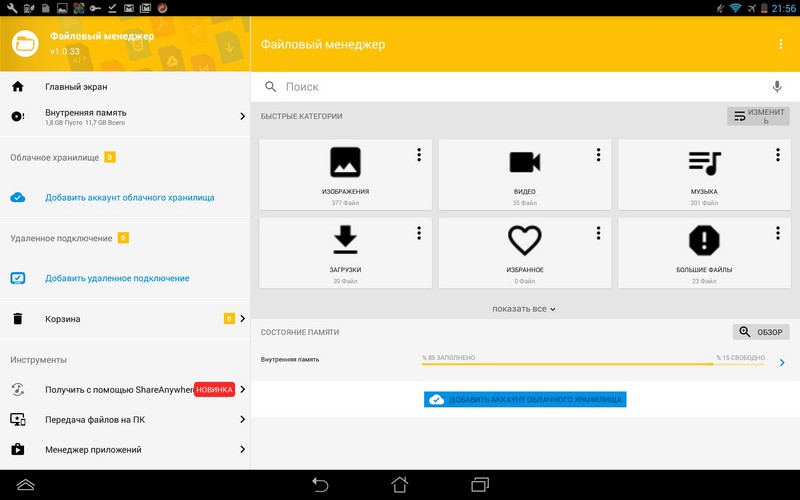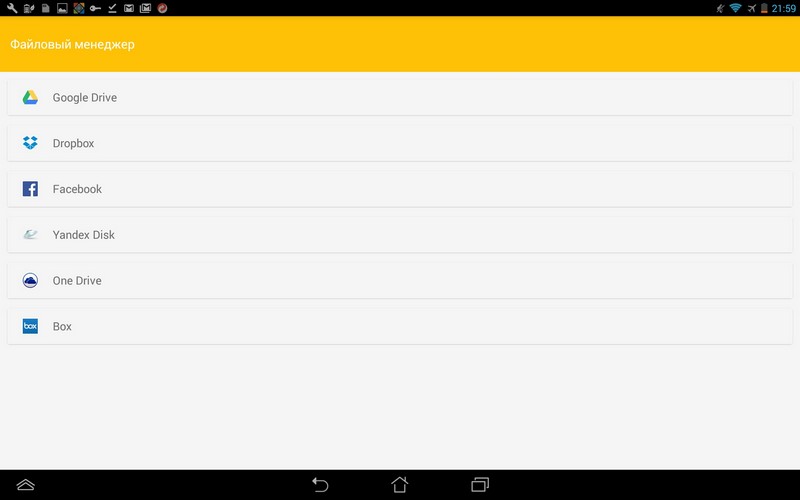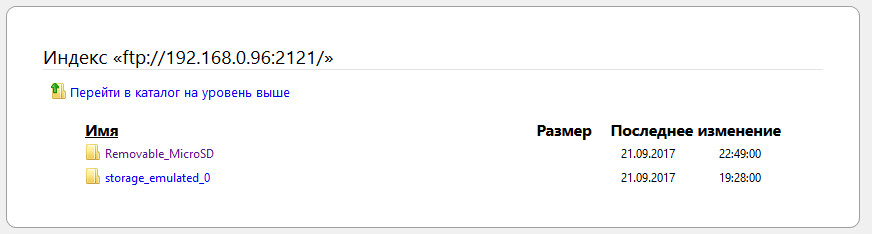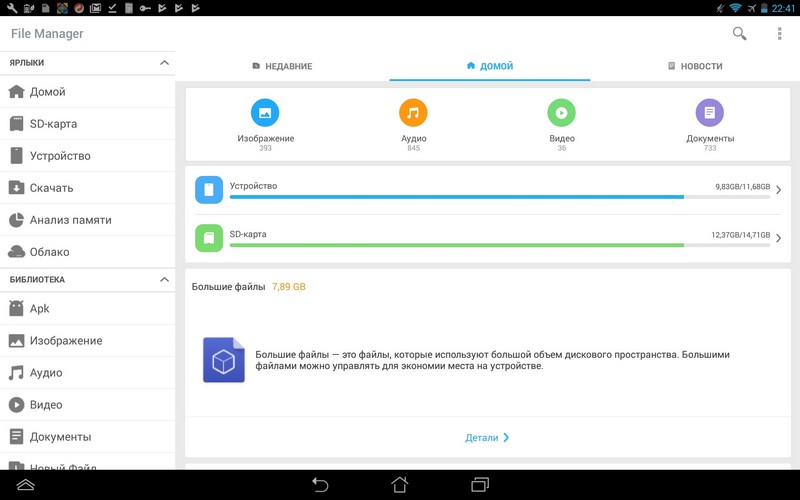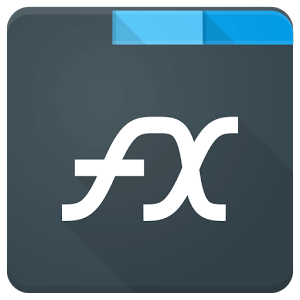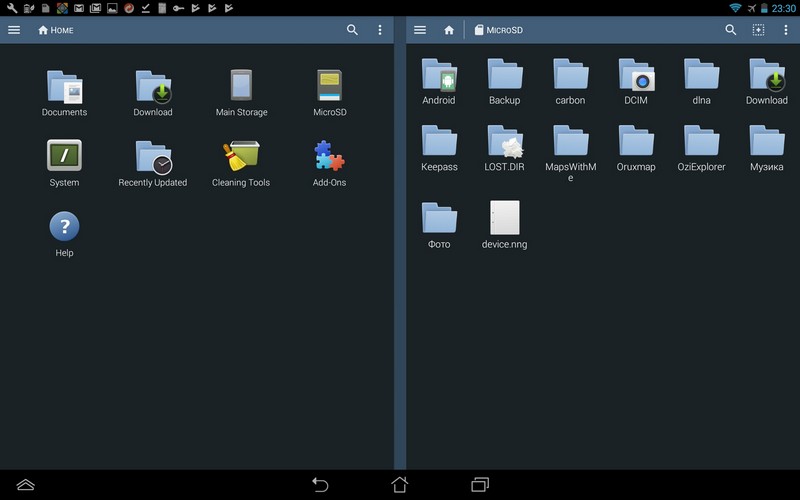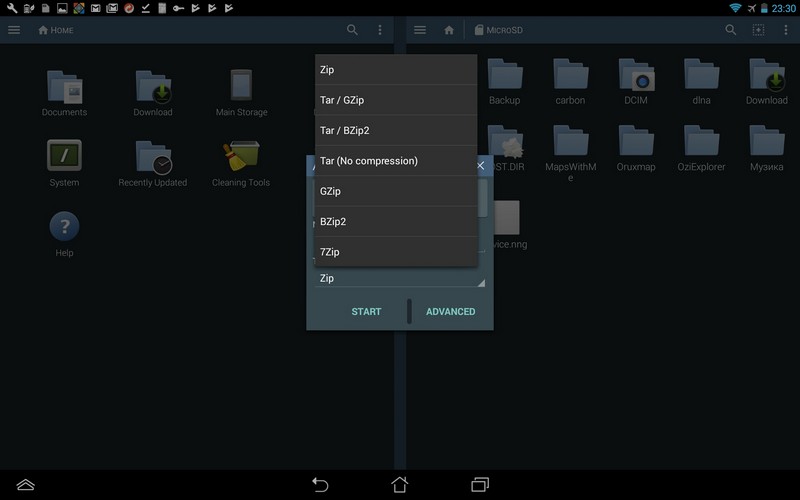Статья не описывает всем достаточно известные файловые менеджеры, такие как ES File Explorer, Solid Explorer File Manager, Total Commander for Android. Альтернатив достаточно много. Некоторые имеют больше возможностей, другие меньше, а нас интересуют те, которые работают без проблем, бесплатные и могут заменить вышеперечисленные, к которым многие пользователи уже привыкли. А вот наличие альтернатив и конкуренция - хорошее дело, которое побуждает к появлению новых или улучшению уже существующих приложений. Переходим в полную новость и знакомимся с альтернативами…
X-plore
X-plore - достаточно необычный на первый взгляд, но при более детальном знакомстве все становится на свои места. Данный менеджер имеет две панели и быстрый доступ к самым необходимым опциям в виде дополнительной панели, расположенной между двумя основными. На домашней странице находятся вкладки для доступа к элементам устройства (к внутренней памяти и карте SD, FTP, облачным хранилищам, при наличии root - доступ к дополнительным функциям и др.). Щелкнув на любую из них раскрывается список содержимого устройства. Элементы в таком виде достаточно легко искать и управлять ими.
Панель, которая находится посередине позволяет выполнять копирование, перемещение, создание каталогов и др.
Для быстрого доступа к нужным папкам можно создавать закладки.
При удержании на элементе вызывается дополнительное меню.
Менеджер имеет встроенный просмотрщик фото, музыкальный и видеоплеер.
Из функций можно выделить:
- Поддержка Lan;
- Облачных хранилищ;
- FTP;
- Передача SSH File (SFTP) и SSH Shell;
- Музыкальный и видеоплеер;
- Disk Map - покажет сколько файлы занимают места на жестком диске;
- Менеджер программ, который быстро поможет найти нужную и запустить;
- Поддержка USB OTG (функцию нужно включить в настройках);
- Поддержка DLNA;
- Просмотрщик PDF (на Android 5.0+);
- Совместный доступ к файлам по Wi-Fi;
- Управление файлами с компьютера через браузер;
- Просмотр изображений с функцией зума;
- Возможность просмотра APK файлов как ZIP (функцию нужно включить в настройках);
- Поддержка корзины;
- Отображение скрытых файлов.
- Функция Vault позволяет зашифровать конфиденциальные файлы, даже по отпечатку пальца;
- Возможность просмотра баз данных SQLite;
- Возможность просмотра архивов Zip, Rar и 7zip.
Благодаря функции экспорта и импорта можно сохранять настройки и не вводить их каждый раз при переустановке программы или изменении устройства.
Для доступа к отдельным функциям можно использовать «горячие клавиши».
Менеджер имеет высокую скорость и массу функций. Единственным минусом является наличие рекламы, которая выключается после приобретения профессиональной версии продукта.
Для быстрой и простой передачи файлов в менеджере имеется функция Send Anywhere. Send Anywhere - сервис для передачи файлов, не требующий регистраций. Просто отсылаем файл, ждем пока он загрузится, после этого получаем пароль и QR-код, которые нужно отправить тем, кто должен загрузить файл. Ссылка действует 10 минут, но этого вполне достаточно.
Если вы не хотите чтобы ваши файлы могли видеть другие пользователи, то просто установите пароль, который нужно будет вводить при запуске менеджера. Эта функция становится особенно актуальной если вы добавили облачные хранилища и ftp аккаунты. Для большей надежности можно оставить только X-plore, а другие файловые менеджеры удалить.
Облачные хранилища добавлять несложно - требуется простая авторизация и разрешение на управление аккаунтом сторонним устройством. Если в устройстве имеются подключенные аккаунты google, то при добавлении google диска нужно просто его выбрать и диски от всех аккаунтов будут подключены автоматически. Представьте, если на вашем устройстве 5 аккаунтов - и все они за несколько секунд подключены!
Домашняя страница X-plorer
Google Play
Файловый менеджер+
Вторым менеджером о котором мы немного поговорим будет менеджер из уникальным именем «Файловый менеджер+». Ну что сказать - у разработчиков замечательное чувство юмора.
Менеджер однооконный. Главное окно дает доступ к памяти устройства, карточке или карточкам SD, фото, документам, музыкальным файлам, приложениям, облачным сервисам и др.
При нажатии на левое верхнее меню откроется основная вкладка, отображающая память, корзину и возвращение на домашнюю страницу. Следующая вкладка поможет перейти к выбраным папкам, а последняя покажет историю переходов.
Можно добавить свои облачные сервисы, которых, к сожалению немного. Но остальные можно настроить через доступ по WebDAV, FTP и др.
Менеджер умеет проводить анализ занятого места устройства и показать, каким типом файлов оно занято. Долгое удержание на папке или файле вызывает контекстное меню.
Функция новые файлы покажет последние созданные/измененные файлы.
Это в принципе все. Файловый менеджер так сказать без «лишнего». Работает довольно шустро, имеет все основные для программ такого типа функции. Для тех, кому нужны дополнительные функции функционал может показаться слишком минималистичным, а для тех, кому не нужно лишнего и требуется высокая скорость работы - это отличный выбор.
File Manager
Третий проводник для файлов - также файловый менеджер но уже от компании Asus. Главное окно содержит доступ к таким категориям как изображения, видео, музыка, большие файлы, избранное.
Подключаются облачные сервисы, хотя их список не очень большой. Имеется поддержка FTP, SFTP, FTPS.
Возможен обмен файлов между компьютером. Для этого выбирается соответствующая опция, а затем из браузера на компьютере вводится адрес, который выводится на экран устройства (IP адрес и порт). Обмениваться файлами можно и с помощью Send Anywhere.
Доступен поиск файлов, поддерживается функция корзины, имеется доступ к приложениям.
Файловый менеджер продолжает совершенствоваться и с обновлениями получать новые функции.
File Manager (File transfer)
Домашняя страница файлового менеджера, который идет четвертым в данной статье представлена быстрым доступом к файловой системе устройства, а также к изображениям, видео, аудиофайлам, документам. Сразу бросаются в глаза линии (индикаторы), которые показывают заполненность дисков.
Левая панель дает доступ к остальным функциям. Сюда кроме дисков разработчики отнесли папку с загрузками, облачные сервисы, анализ памяти.
С сетевых технологий поддерживается следующее: FTP, LAN, облака. Отдельно можно выделить функцию сканирования сети.
Следующее в левой панели - это доступ к библиотеке (фото, видео, документы и др.).
Из инструментов имеются обмен файлами рядом (функция доступна не для всех устройств), перенос файлов на компьютер. Для переноса файлов на ПК нужно выбрать данную опцию и нажать «Начать». Запустится FTP сервер, адрес которого нужно ввести в строку браузера на компьютере.
В принципе и все - простой и удобный проводник файлов.
Кроме обычной, также доступна версия HD.
Google Play File Manager (File transfer)
Google Play File Manager HD (File transfer)
File Explorer
В завершении данного обзора остался File Explorer. Это довольно мощная программа, которая еще и может расширить свой функционал с помощью плагинов. На домашней странице традиционно отображаются память устройства, карта SD, документы, плагины.
Поддерживается настройка тем, изменение значков иконок. Есть функция поиска дубликатов. Для вызова контекстного меню нужно выполнить продленное нажатие на нужном файле или папке. Файловый менеджер довольно быстро работает. Левая панель открывается нажатием на верхнее левое меню.
File Explorer имеет англоязычный интерфейс, хотя на форумах можно найти русскую версию.
Менеджер по умолчанию отображается в однооконном режиме. Для отображения двух окон нужно в меню выбрать «Split View».
За большинство плагинов нужно заплатить, что может быть одной из причин от отказа от данной программы. И большинство специфических функций доступны в платной версии File Explorer.
Из функций можно отметить:
- Поддержку SMBv2 (сетевой протокол для удаленного доступа к файлам, принтерам и другим сетевым ресурсам);
- Поддержка NFC;
- Поддержка Wi-Fi Direct;
- Доступ по FTP, SSH FTP, WebDAV и к сетям Windows (SMB1 і SMB2);
- Подключение к облакам (Google Drive, Dropbox, SugarSync, Box, SkyDrive, OwnCloud и др.);
- Просмотр фото, проигрывание аудио и видео;
- Текстовый редактор;
- Поддержка архивов Zip, Tar, GZip, BZip, 7Zip, RAR (RAR только распаковка);
- Hex просмотр и др.
Официальный сайт File Explorer
Google Play File Explorer
Какой же менеджер для файлов выбрать? Для простых операций достаточно: Файловый менеджер +, File Manager или File Manager (File transfer). Для получения дополнительных опций без покупок смело можно выбирать X-plore. Если готовы платить, то ваш выбор — File Explorer.